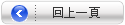知識分享
社區事務
ADMINISTRATIVE SERVICES
合併列印的發文可省下很多時間
閱讀人數
5763
輕鬆修改文字生成數份文件-合併列印
當我們有一份邀請函、卡片、信件,當中裡頭可能每份的邀請函、卡片、信件都要更改一些局部的文字,如邀請人、地址、稱謂……等,如果這時候我們常常做這些事時要一份一份改,豈不是太費時呢?這時候WORD裡頭的合併列印可以輕鬆幫我們key進指定位置,幫我們輕鬆完成!
<<步驟1>>
先打開要編輯的邀請函、或信件,再點選上排的郵件,按下啟動合併列印,再點選信件。

<<步驟2>>
在右邊合併列印選項中,因為已經開啟要編輯的文件,點選使用目前文件,
按下一步:選擇收件者。

<<步驟3>>
接著我們勾選使用現有清單,按瀏覽,打開我們的名冊清單。

<<步驟4>>
點選Sheet1。

<<步驟5>>
勾選要寄送的收件者清單。

<<步驟6>>
再按下一步:寫信。

<<步驟7>>
接著,到文件內容中點選要帶入各個名冊清單的地方按一下,再點選右側合併列印的其他項目。

<<步驟8>>
可依自己需求,在適當位置輸入名冊清單中想輸入的欄位(如下:負責人、地址等)。

<<步驟9>>
再按完右側合併列印最下方的下一步後,會出現預覽(如下),修改滿意後,即可按下一步:完成合併。

<<步驟10>>
按下編輯個別信件

接著再按下確定後,就會出現新的合併好的WORD檔了。